10 modi per correggere lo sfarfallio e la mancata risposta dello schermo dell'iPhone
Pubblicato: 2023-01-28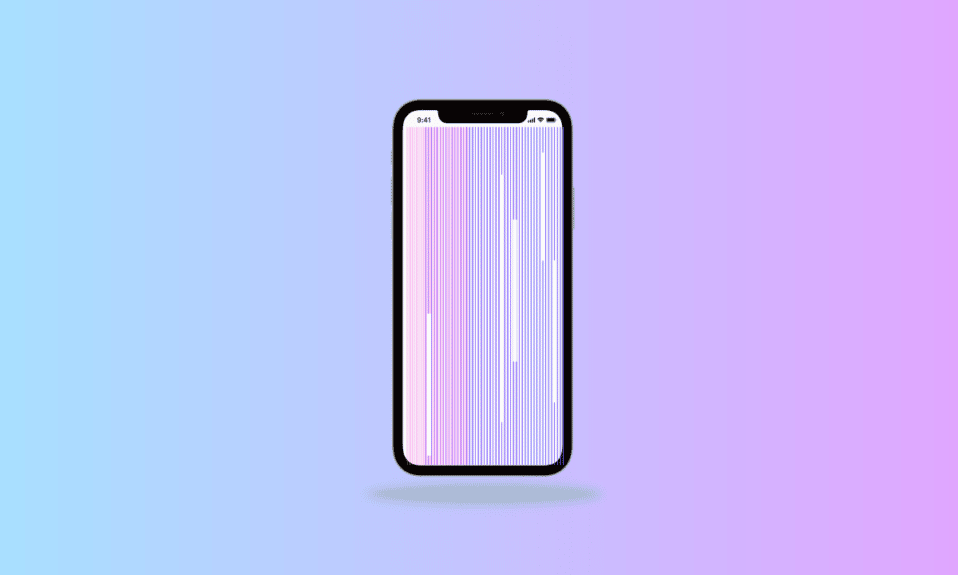
Se sei un utente iPhone, una delle cose peggiori che accadono spesso è lo sfarfallio imprevisto dello schermo. Non solo distrae e frustra, ma ostacola anche la tua produttività. Inoltre, lo schermo del tuo iPhone potrebbe non rispondere a causa di diversi fattori. Quindi, se ti stai anche chiedendo come correggere lo sfarfallio e la mancanza di risposta dello schermo dell'iPhone, sei nel posto giusto. Continua a leggere per saperne di più sullo sfarfallio dello schermo dell'iPhone 12 e sullo sfarfallio dello schermo dell'iPhone dopo i problemi di caduta.
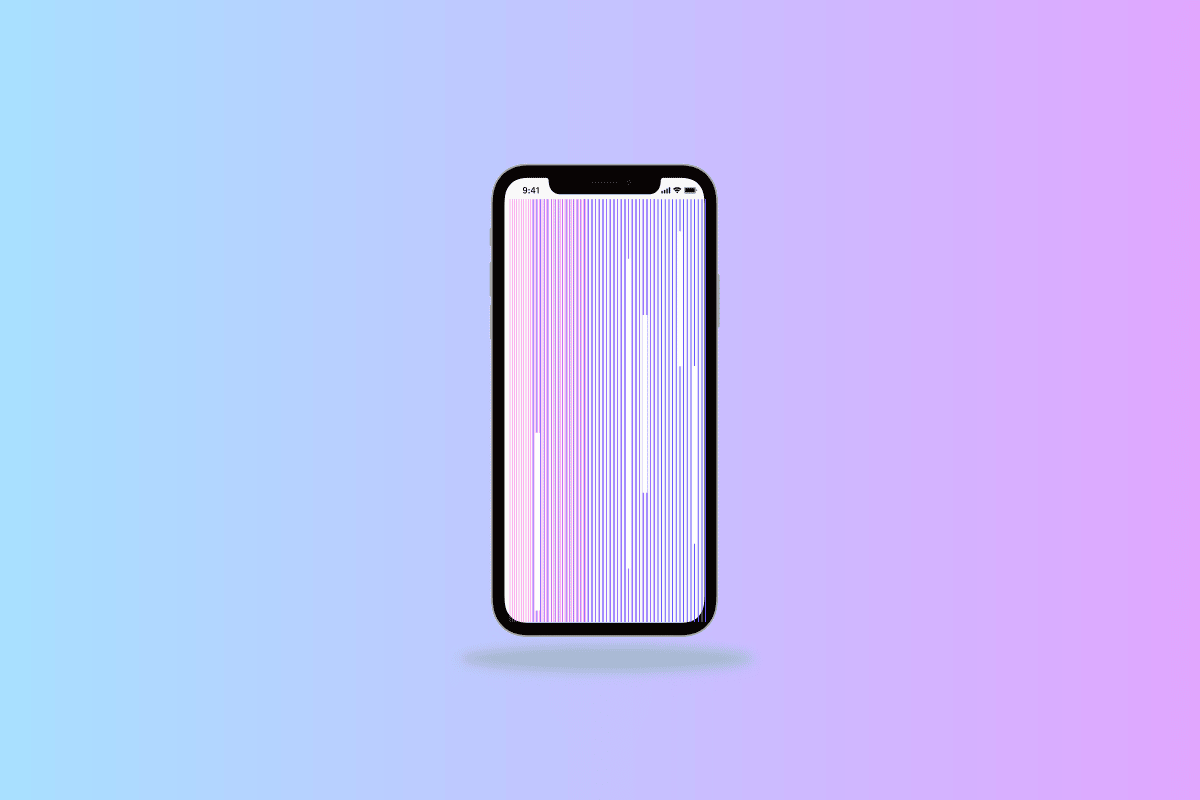
Contenuti
- 10 modi per correggere lo sfarfallio e la mancata risposta dello schermo dell'iPhone
- Quali sono i motivi dello sfarfallio dello schermo dell'iPhone e del problema che non risponde?
- Come risolvere lo sfarfallio dello schermo dell'iPhone e la mancata risposta?
- Metodo 1: forza la chiusura delle app
- Metodo 2: riavvio forzato dell'iPhone
- Metodo 3: disattivare la luminosità automatica
- Metodo 4: ridurre la trasparenza
- Metodo 5: Disattiva HDR automatico
- Metodo 6: libera spazio di archiviazione
- Metodo 7: aggiorna iOS
- Metodo 8: ripristina iPhone tramite la modalità DFU
- Metodo 9: eseguire il ripristino delle impostazioni di fabbrica
- Metodo 10: risoluzione dei problemi hardware
10 modi per correggere lo sfarfallio e la mancata risposta dello schermo dell'iPhone
Scoprirai come risolvere lo sfarfallio dello schermo dell'iPhone e il problema che non risponde più avanti in questo articolo. Continua a leggere per saperne di più in dettaglio.
Quali sono i motivi dello sfarfallio dello schermo dell'iPhone e del problema che non risponde?
Prima di passare ai metodi di risoluzione dei problemi, dovresti essere consapevole del motivo per cui si verifica lo sfarfallio dello schermo dell'iPhone dopo la caduta.
- A volte lo schermo inizia a lampeggiare o lo schermo smette di rispondere quando lo tocchi perché l' iPhone si surriscalda o si surriscalda .
- Spazio di archiviazione insufficiente e problemi di memoria possono causare il rallentamento del funzionamento del tuo iPhone, causando problemi con lo schermo dell'iPhone.
- Questo problema può anche essere causato da un sistema iOS glitch che si verifica a causa di software danneggiato o app difettose scaricate.
- Può anche essere causato se il tuo iPhone è caduto in acqua . Anche se non riscontri problemi immediatamente, ciò non significa che non abbia danneggiato il tuo telefono.
Come risolvere lo sfarfallio dello schermo dell'iPhone e la mancata risposta?
Se affronti questo problema, non preoccuparti perché ti diremo come risolvere i problemi di sfarfallio e mancata risposta dello schermo dell'iPhone.
Metodo 1: forza la chiusura delle app
La chiusura forzata delle app sul tuo iPhone è un altro ottimo metodo di risoluzione dei problemi per correggere lo schermo che non risponde. Rispetta i passaggi indicati di seguito per forzare la chiusura delle app sul tuo dispositivo.
Opzione I: per iPhone X e successivi
1. Scorri verso l'alto dalla parte inferiore della schermata iniziale, quindi fermati al centro dello schermo. In questo modo ti verranno mostrate tutte le app attualmente in esecuzione.
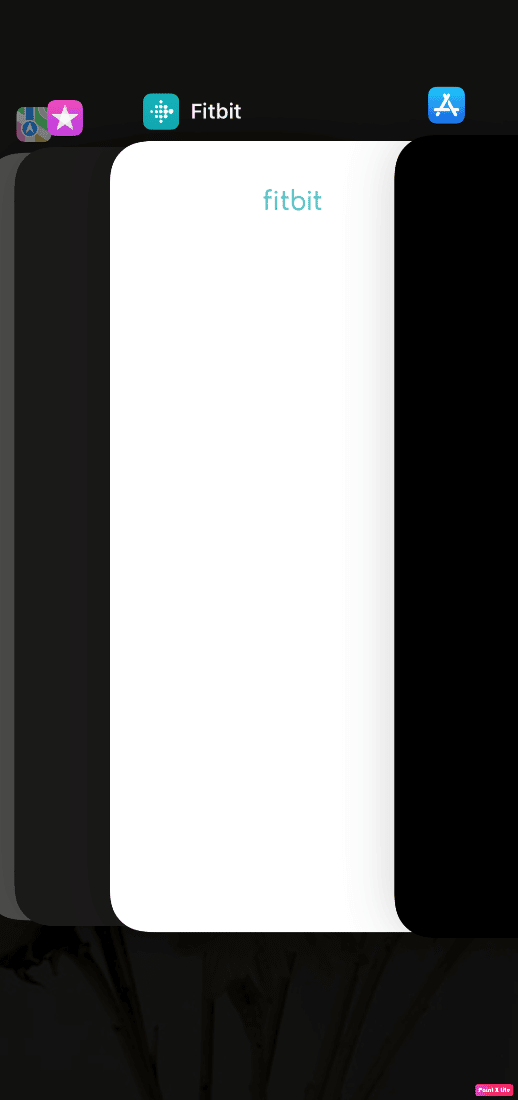
2. Scorri verso l'alto sulle anteprime delle app per chiuderle.
Opzione II: per iPhone 8, iPhone SE e iPod touch
1. Premere due volte il pulsante Home per visualizzare l' elenco delle applicazioni utilizzate di recente.
2. Continua a scorrere verso l'alto sulle anteprime delle app per forzare la chiusura di tutte.
Leggi anche : 10 modi per correggere la registrazione dello schermo Impossibile salvare a causa di 5823 su iPhone
Metodo 2: riavvio forzato dell'iPhone
Per risolvere lo sfarfallio dello schermo dell'iPhone dopo il problema della caduta, puoi anche provare a riavviare il dispositivo. In questo modo ti aiuterai a sbarazzarti di bug e glitch che potrebbero causare questo problema e dare al tuo iPhone un nuovo inizio. Puoi seguire i passaggi seguenti per riavviare il tuo dispositivo iOS.
1. Tieni premuto il pulsante Volume giù + Accensione .
2. Una volta visualizzata l'opzione di scorrimento per spegnere , scorrere verso destra l' icona di alimentazione rossa e bianca per spegnere il dispositivo da sinistra a destra.
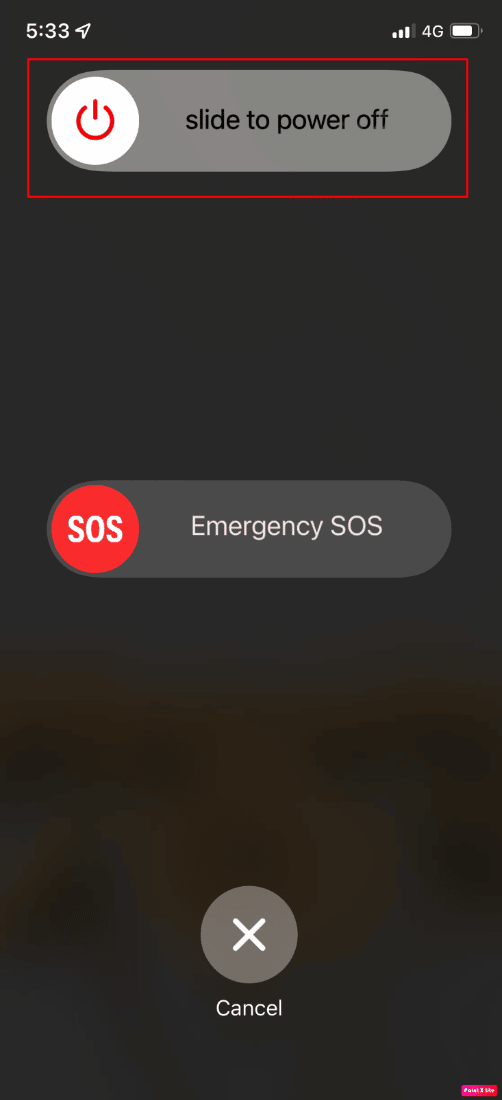
3. Successivamente, attendi almeno 60 secondi in modo che il tuo dispositivo possa spegnersi completamente.
4. Infine, tieni premuto il pulsante di accensione fino a quando il logo Apple non appare sullo schermo per riaccendere il dispositivo.
Metodo 3: disattivare la luminosità automatica
La disabilitazione della funzione di luminosità automatica sul tuo iPhone può potenzialmente risolvere i problemi di sfarfallio e mancata risposta dello schermo dell'iPhone. È adatto ai principianti e richiede solo pochi secondi. Per disattivare la funzione di luminosità automatica dell'iPhone puoi seguire i seguenti passaggi.
1. Apri l'app Impostazioni sul tuo iPhone.
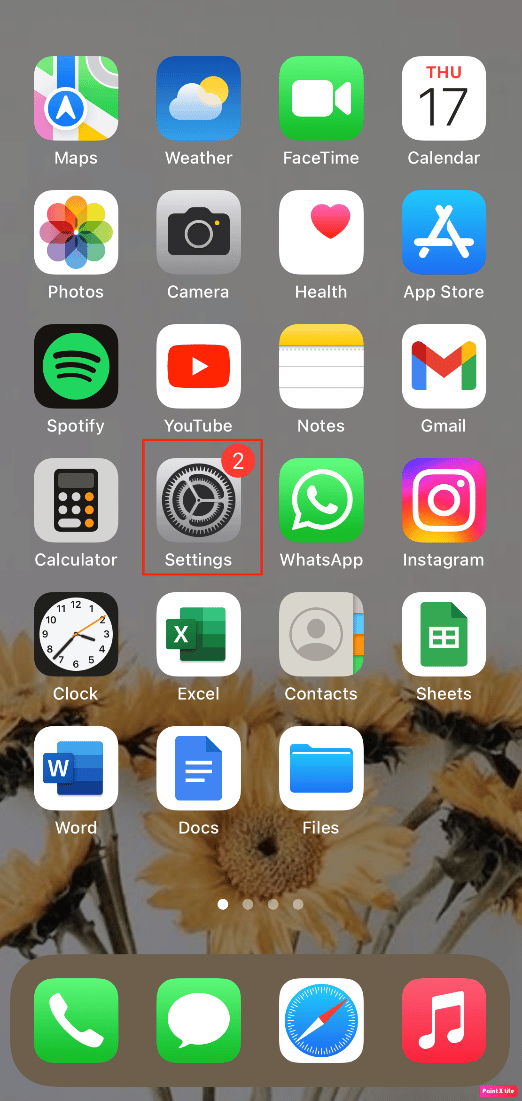
2. Quindi, tocca l'opzione Accessibilità .
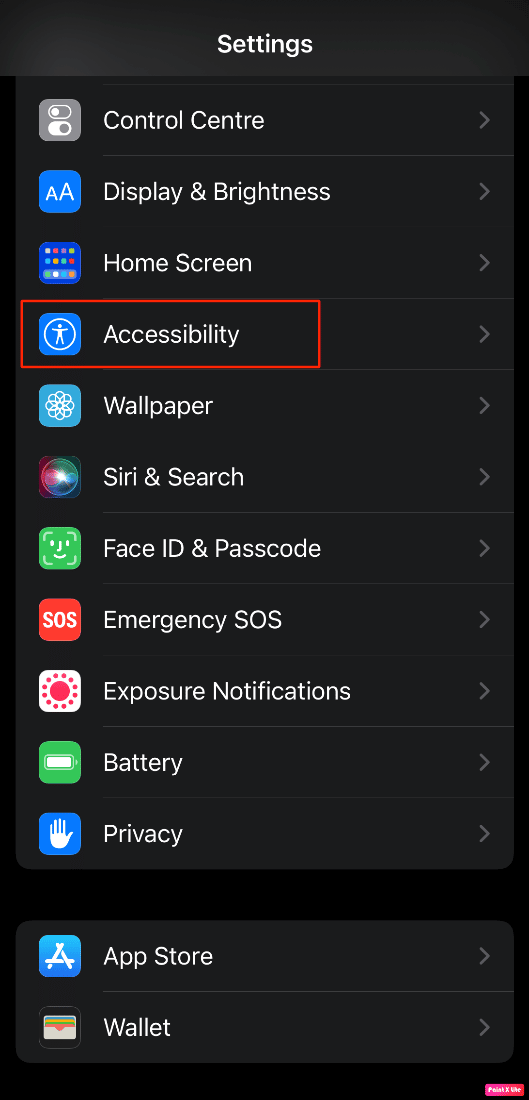
3. Toccare l'opzione Display e dimensione del testo .
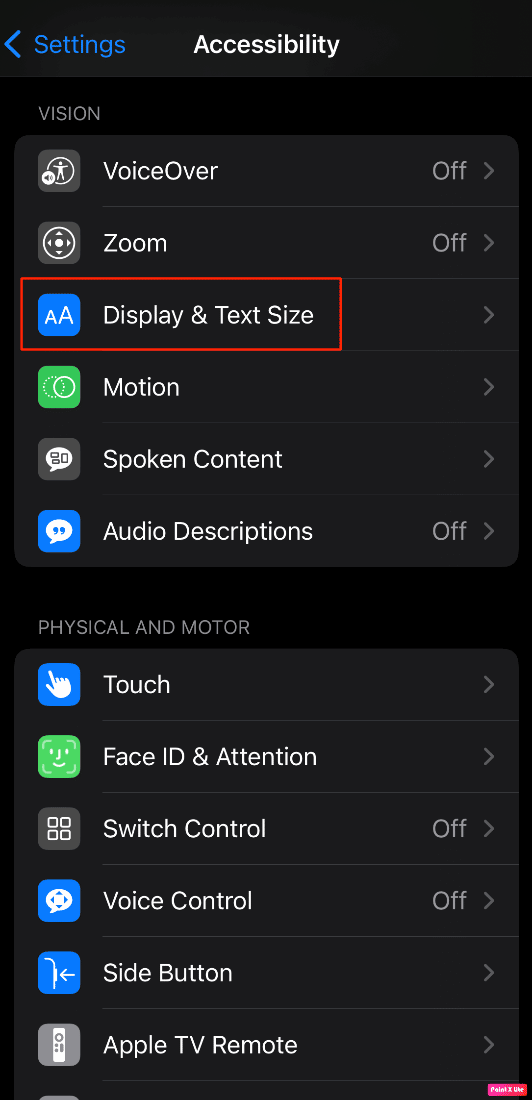
4. Infine, disattiva l'interruttore per l'opzione Luminosità automatica .
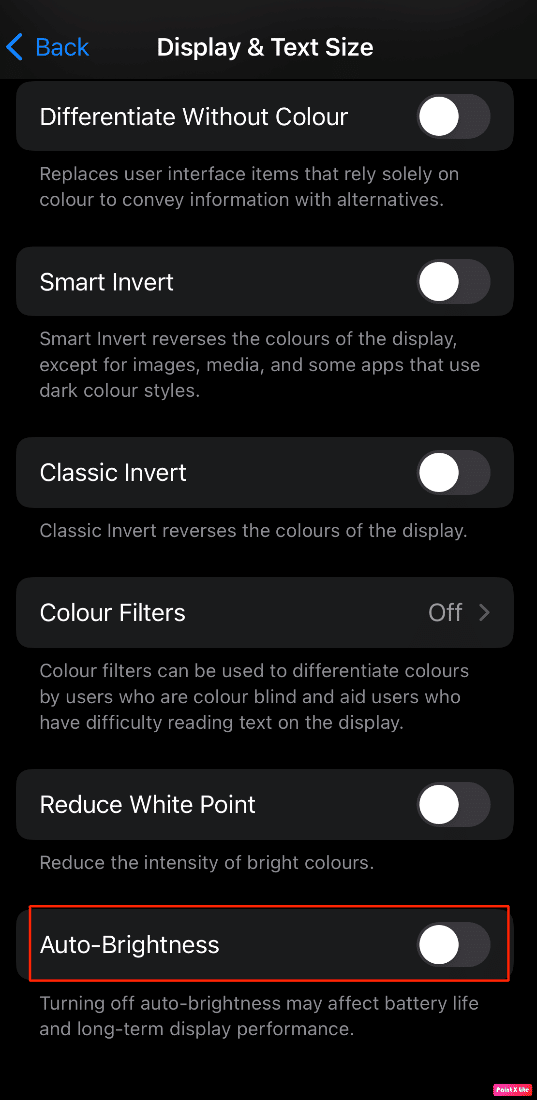
Leggi anche : Come risolvere HBO Max che non funziona su iPhone
Metodo 4: ridurre la trasparenza
Questa è una soluzione temporanea per risolvere il problema del glitch dello schermo dell'iPhone, quindi puoi anche optare per questo. Per questo, tutto ciò che devi fare è:
1. Apri Impostazioni sul tuo iPhone.
2. Tocca l'opzione Accessibilità > Dimensioni display e testo .
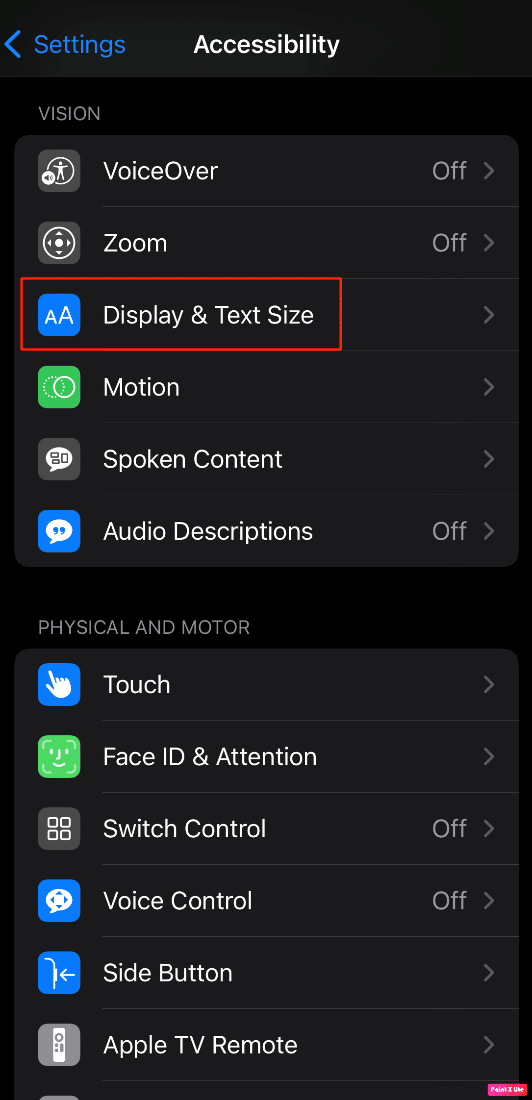
3. Ora, attiva l'interruttore per le opzioni Riduci trasparenza e Aumenta contrasto .

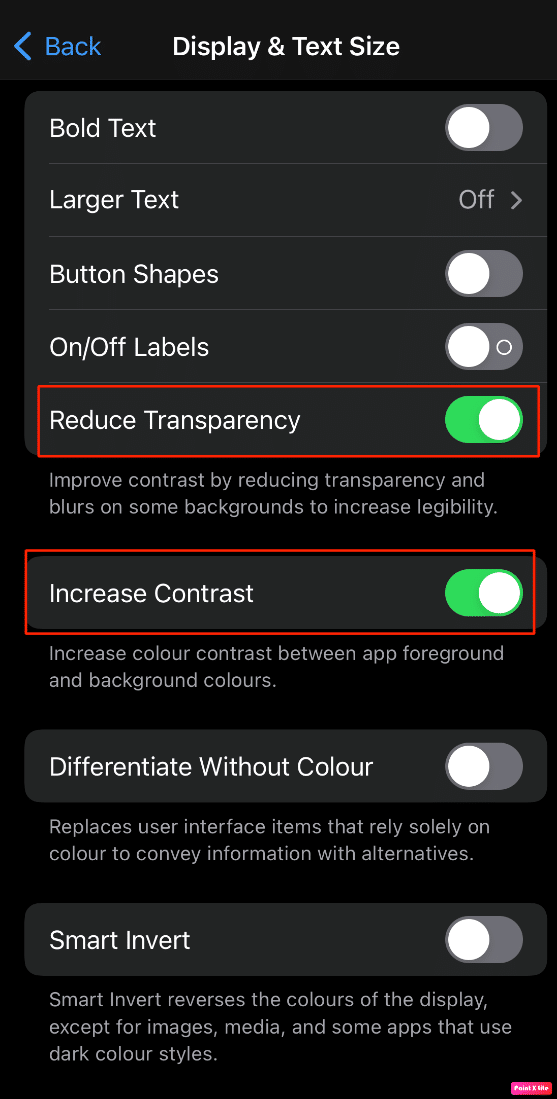
Metodo 5: Disattiva HDR automatico
Questo metodo funziona meglio se lo schermo sfarfalla durante l'utilizzo dell'app Foto. Per risolvere questo problema, puoi disattivare Auto HDR sul tuo iPhone semplicemente seguendo i passaggi indicati di seguito.
1. Vai su Impostazioni sul tuo iPhone.
2. Tocca Fotocamera dal menu sullo schermo.
3. Infine, disattiva l'interruttore per l'opzione Auto HDR .
Metodo 6: libera spazio di archiviazione
A causa della capacità di archiviazione insufficiente sul tuo iPhone, possono verificarsi problemi di sfarfallio come uno schermo che non risponde o si blocca. Quindi, è essenziale rimuovere i dati che non ti servono più dal tuo dispositivo e fare spazio. Segui i passaggi indicati di seguito per gestire l'archiviazione dell'iPhone.
1. Innanzitutto, apri l'app Impostazioni sul tuo iPhone.
2. Successivamente, tocca Generali > Archiviazione iPhone .
Nota : vedrai lo spazio disponibile sul tuo iPhone, con i dati su quale app sta utilizzando quanto spazio.
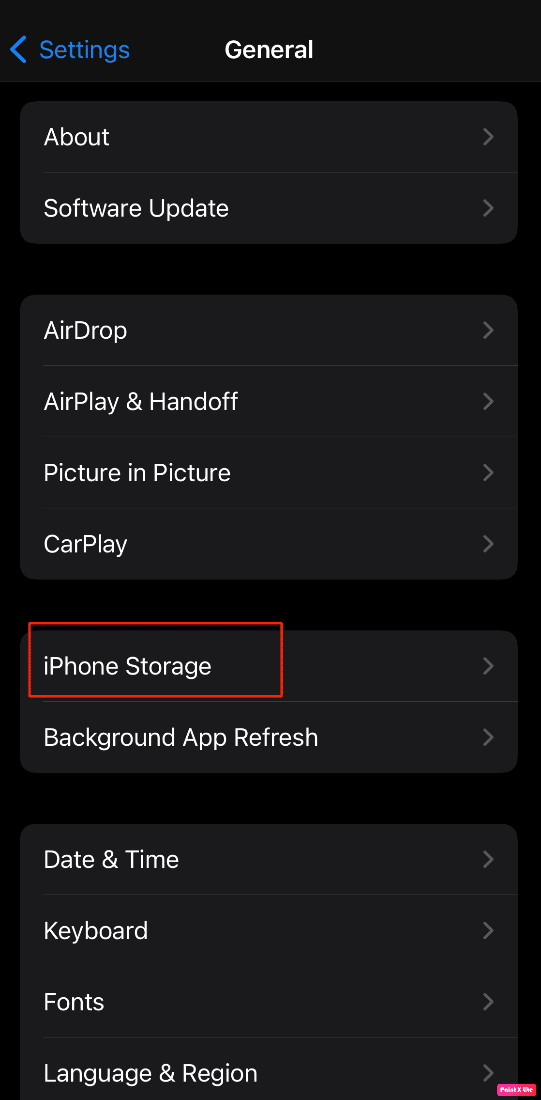
3. Successivamente, tocca l' app desiderata che non usi più.
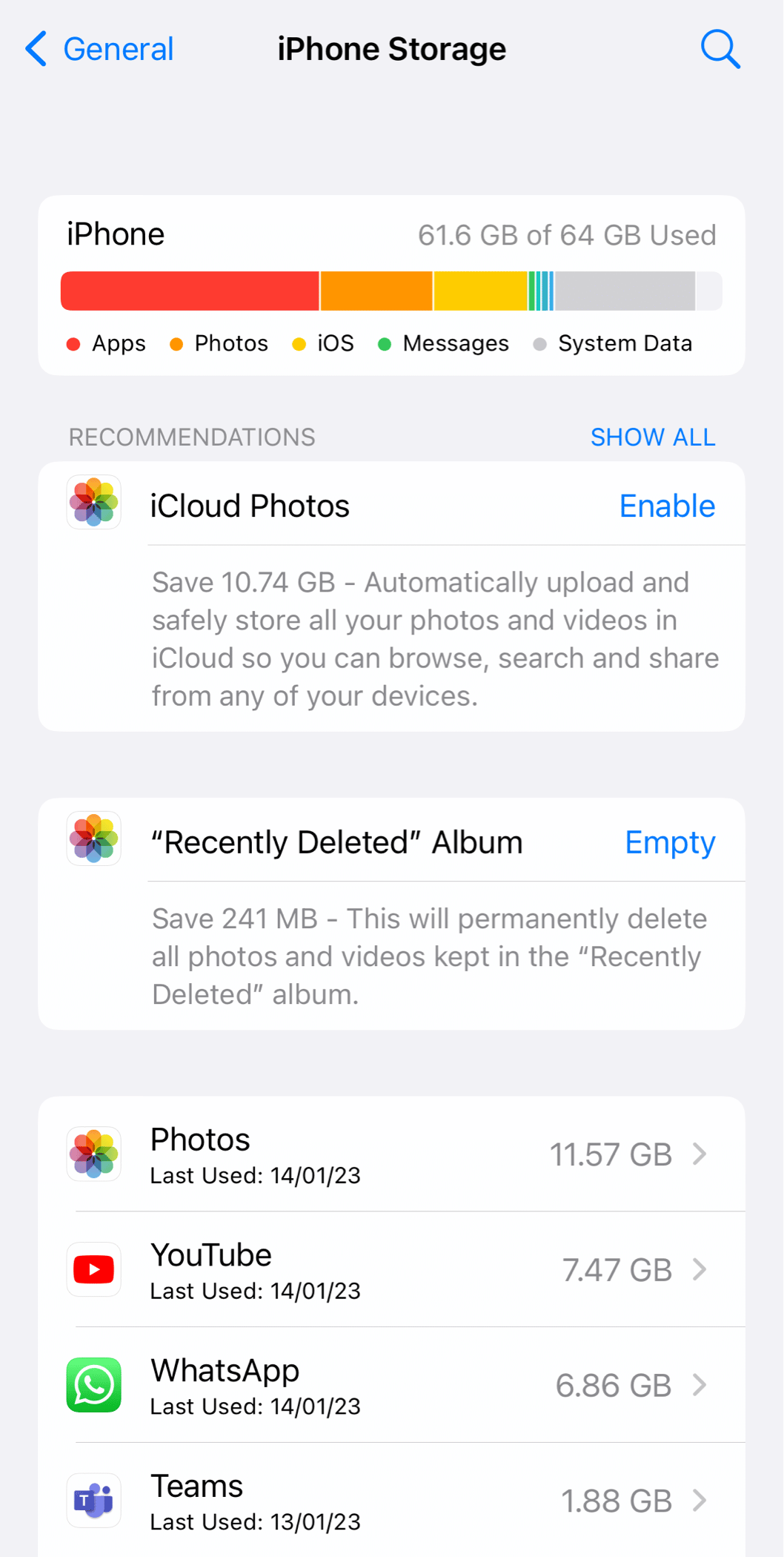
4. Tocca Scarica app per liberare spazio di archiviazione sul tuo iPhone.
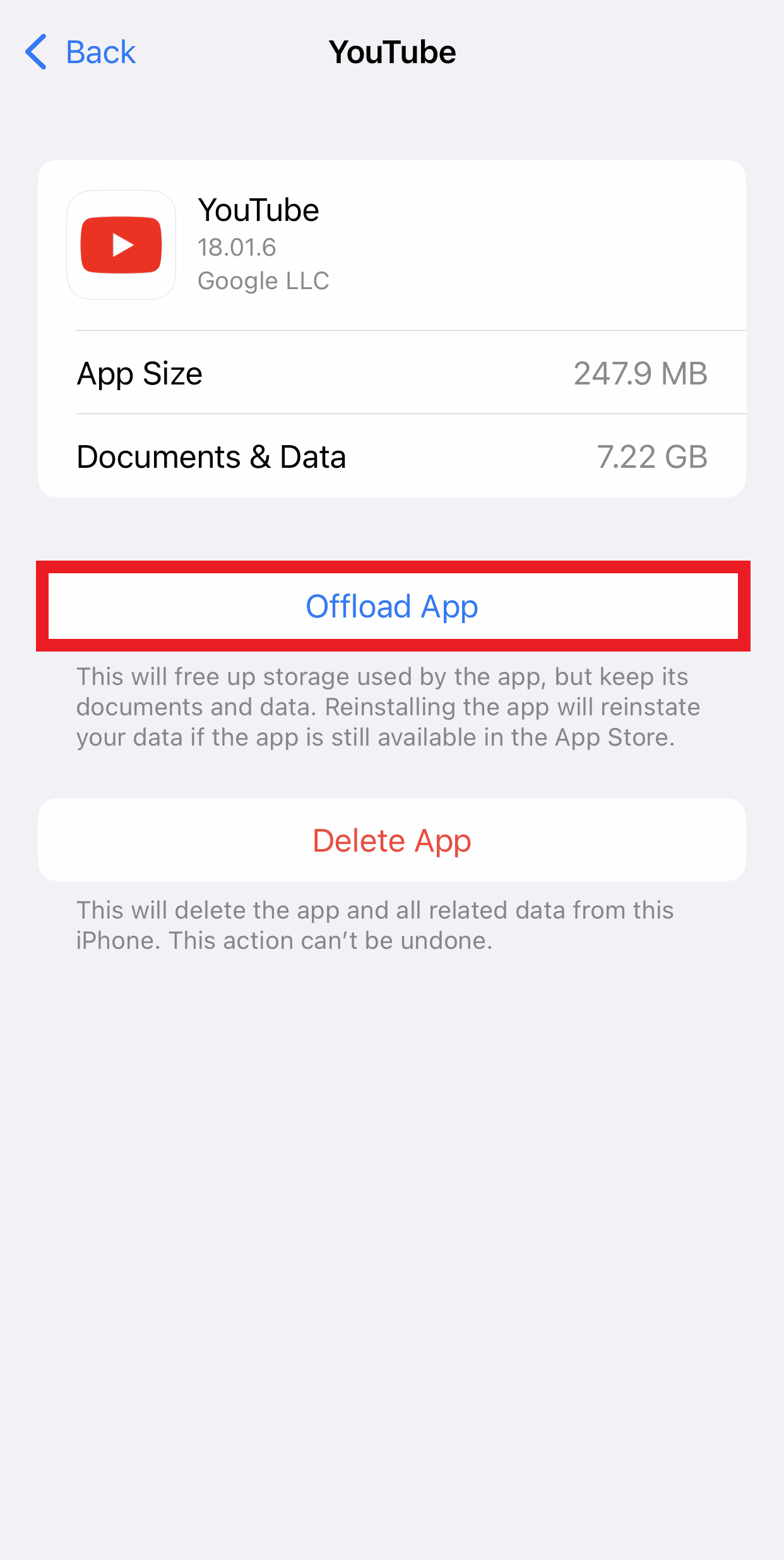
Leggi anche : Correggi lo sfarfallio dello schermo Android
Metodo 7: aggiorna iOS
Se desideri correggere lo sfarfallio dello schermo dell'iPhone e i problemi di mancata risposta, devi sapere che questo problema può essere causato anche se il tuo iPhone non è aggiornato all'ultima versione di iOS. Quindi, prova ad aggiornare il tuo iPhone all'ultima versione.
È possibile eseguire i seguenti passaggi indicati di seguito per aggiornare:
1. Apri Impostazioni sul tuo iPhone.
2. Successivamente, tocca Generale dal menu.
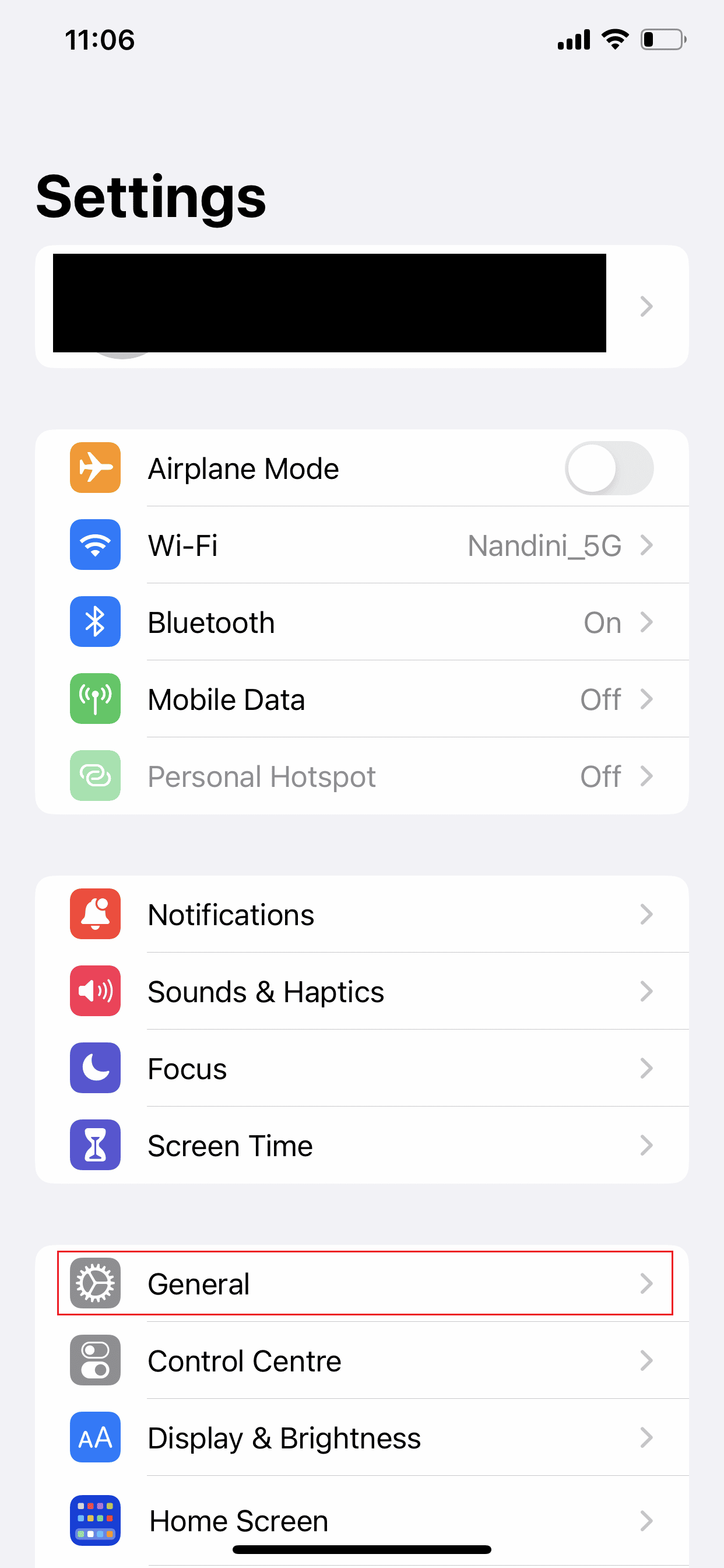
3. Toccare l'opzione Aggiornamento software .
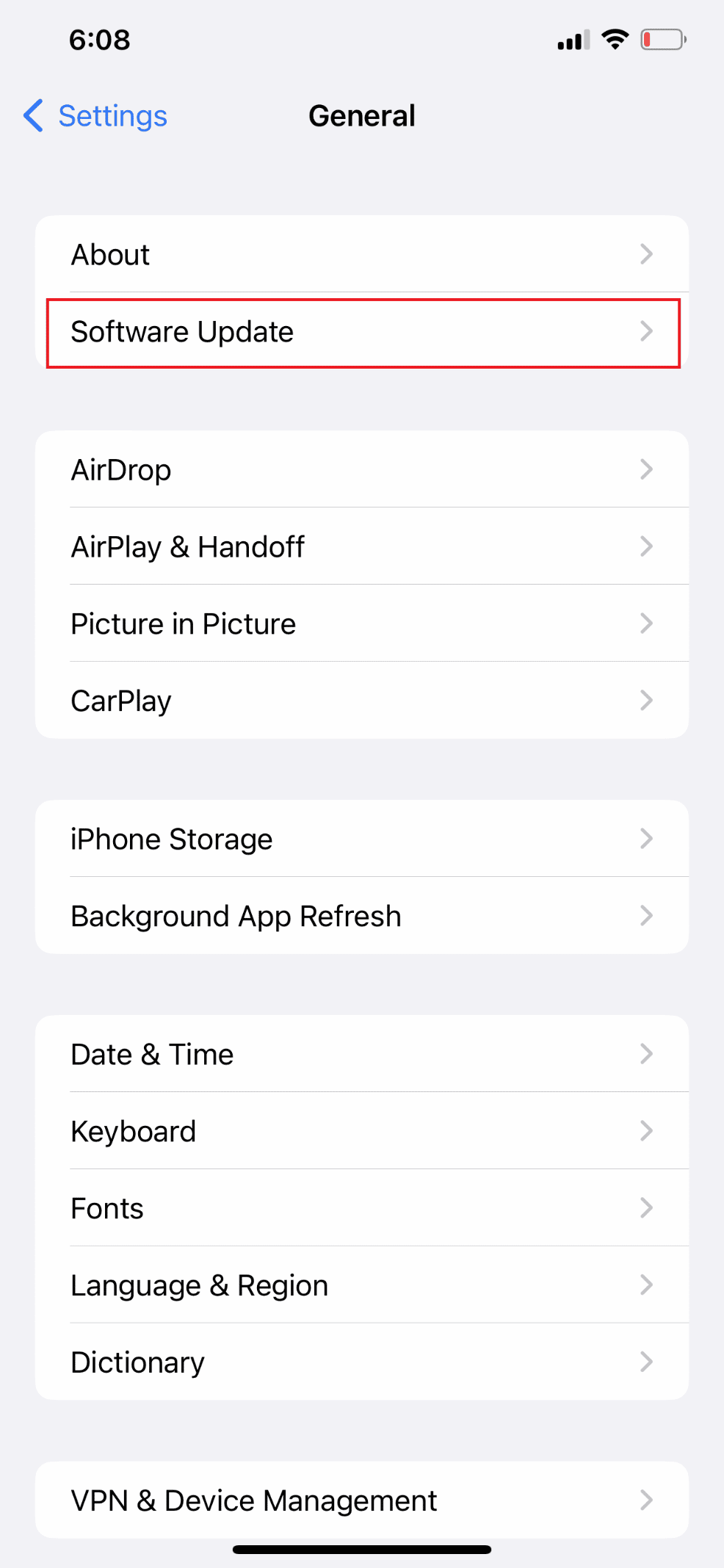
4. Quindi, tocca Scarica e installa .
Nota : se ricevi un messaggio che richiede di rimuovere temporaneamente le app in modo che iOS possa aggiornarsi, scegli Continua o Annulla .
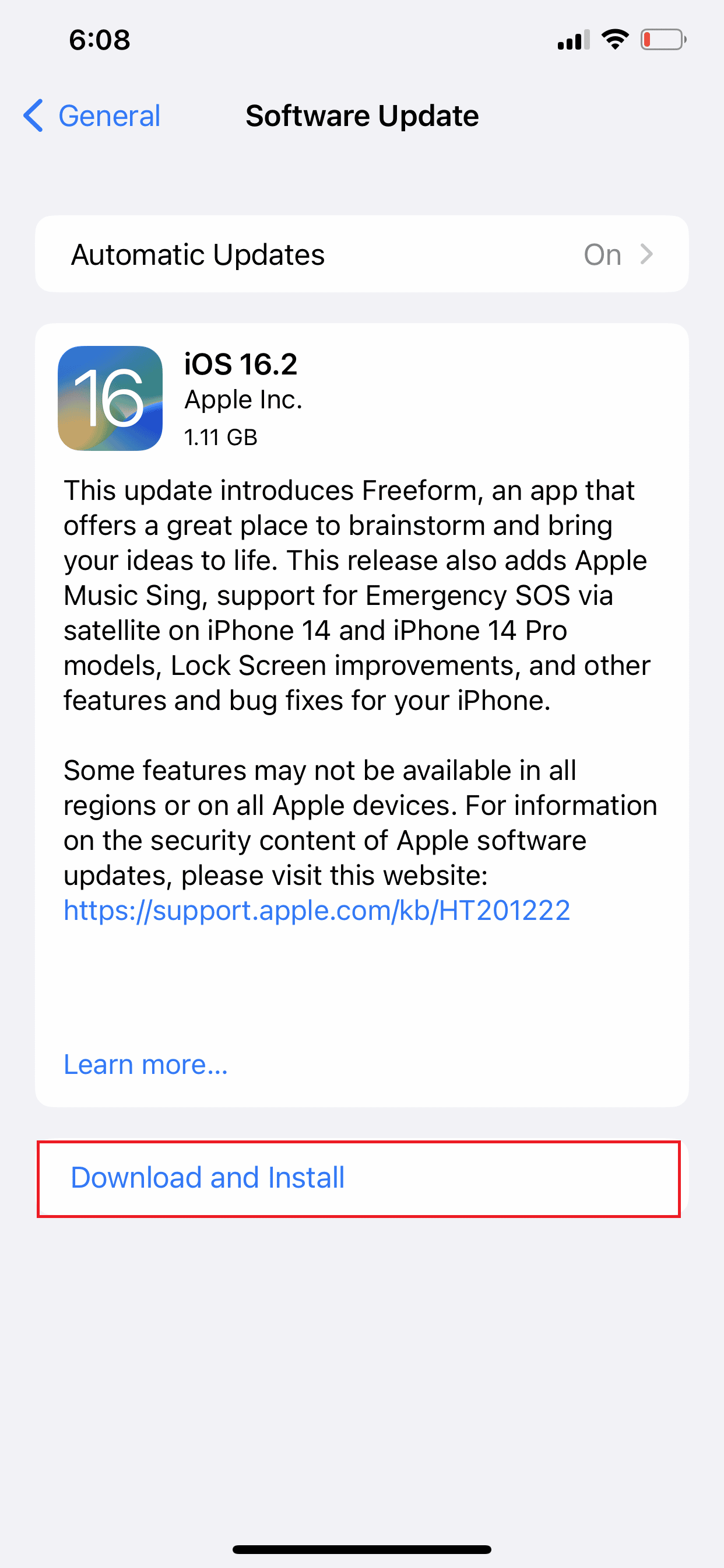
5A. Tocca l'opzione Installa se desideri che l'aggiornamento avvenga immediatamente.
5B. In alternativa, il tuo dispositivo iOS verrà aggiornato automaticamente durante la notte se tocchi Installa stanotte e lo colleghi prima di andare a letto.
Nota : Selezionando Ricordami più tardi avrai la possibilità di installare il software in un secondo momento.
Metodo 8: ripristina iPhone tramite la modalità DFU
La modalità DFU indica la modalità di aggiornamento del firmware del dispositivo. È un metodo complesso che ti consente di apportare modifiche al sistema operativo del tuo dispositivo.
Seguire i passaggi seguenti per mettere il telefono in modalità Aggiornamento firmware dispositivo.
1. Innanzitutto, collega il tuo iPhone al PC .
2. Avvia l'app iTunes e spegni il tuo iPhone .
3. Successivamente, premere il pulsante di accensione per alcuni secondi, quindi premere il pulsante di riduzione del volume senza rilasciare la scheda Alimentazione.
4. Quindi, continua a tenere premuti entrambi i pulsanti di accensione + riduzione del volume per circa 10 secondi, quindi rilascia il pulsante di accensione ma continua a tenere premuto il pulsante di riduzione del volume per 5 secondi.
5. Ora, se lo schermo del tuo iPhone è nero e non mostra la modalità di ripristino, il tuo iPhone è entrato correttamente in modalità DFU .
Leggi anche : Cos'è il punto nero sullo schermo del telefono?
Metodo 9: eseguire il ripristino delle impostazioni di fabbrica
Nota : il ripristino delle impostazioni di fabbrica è una misura estrema e può rimuovere tutte le informazioni e i contenuti dal dispositivo. Pertanto, si consiglia di eseguire il backup dei dati del dispositivo prima dei passaggi seguenti.
Il problema dello sfarfallio dello schermo dell'iPhone 12 può essere risolto anche ripristinando le impostazioni di fabbrica del tuo iPhone. Se desideri ripristinare il dispositivo allo stato originale in cui non sono presenti sfarfallio e altri problemi, puoi optare per l'opzione di ripristino delle impostazioni di fabbrica. Dopo il ripristino delle impostazioni di fabbrica, dovrai ricominciare da capo. Leggi e segui la nostra guida su Come ripristinare le impostazioni di fabbrica di iPhone X per apprendere in dettaglio i passaggi per questo metodo.
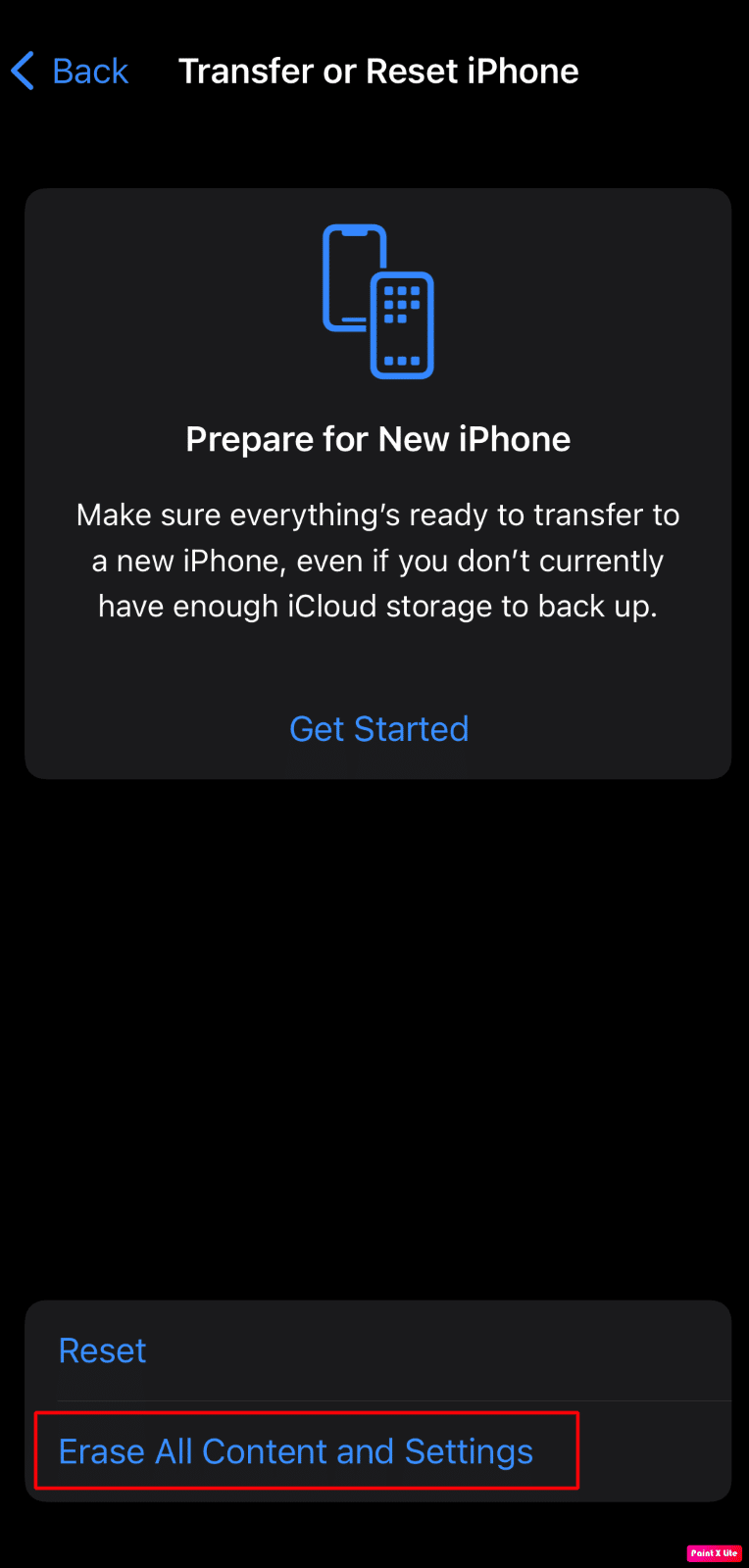
Metodo 10: risoluzione dei problemi hardware
Se hai provato tutti gli altri metodi e non riesci ancora a risolvere il problema dello sfarfallio e della mancanza di risposta dello schermo dell'iPhone, il problema potrebbe essere l'hardware del tuo iPhone . Se la garanzia del tuo iPhone è scaduta, puoi seguire i passaggi indicati di seguito per risolvere il problema, se hai ancora la garanzia, puoi restituire il telefono.
1. Spolvera e pulisci lo schermo del tuo iPhone che potrebbe creare problemi di visualizzazione e mancanza di risposta.
2. Prova a sostituire lo schermo LCD rovinato in quanto porta a problemi di sfarfallio e mancata risposta dello schermo.
Nota : ti consigliamo di rivolgerti a un professionista per sostituire lo schermo per evitare ulteriori danni. Visita la pagina di riparazione Apple per saperne di più.
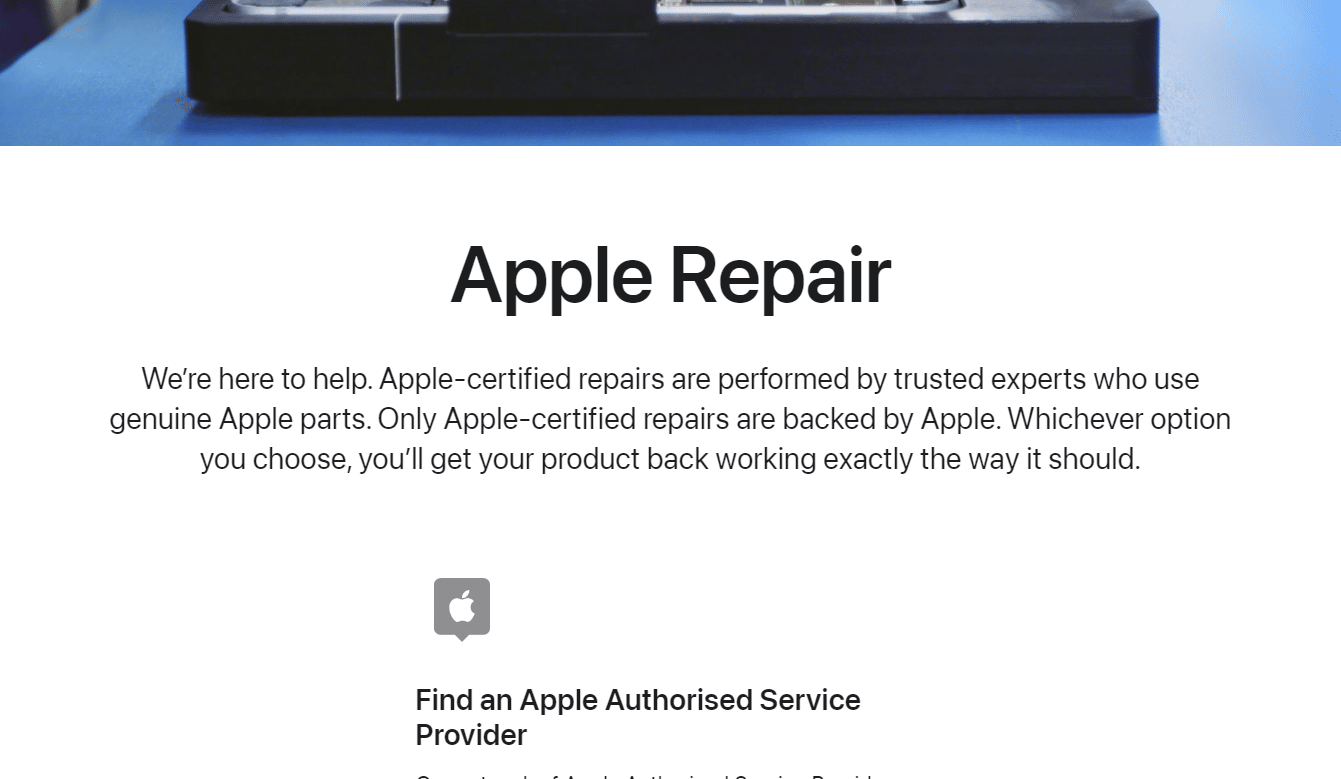
Consigliato :
- Come recuperare i commenti cancellati su Instagram
- Come risolvere Ghost Touch su iPhone 11
- Come risolvere il punto nero sullo schermo dell'iPhone
- Quanto costa riparare uno schermo del telefono rotto su Android
Ci auguriamo che tu abbia appreso come risolvere lo sfarfallio e la mancata risposta dello schermo dell'iPhone e lo sfarfallio dello schermo dell'iPhone dopo i problemi di caduta. Sentiti libero di contattarci con le tue domande e suggerimenti tramite la sezione commenti qui sotto. Inoltre, facci sapere cosa vuoi sapere dopo.
